首页 > 最新版Chrome浏览器的插件管理功能解析
最新版Chrome浏览器的插件管理功能解析
来源:Chrome浏览器官网时间:2025-05-06
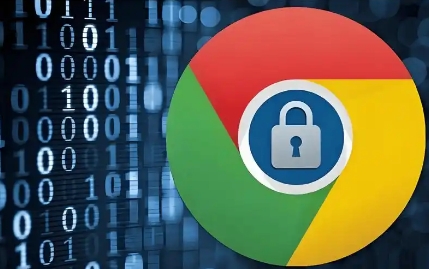
首先,打开最新版的 Chrome 浏览器。通常,在浏览器界面的右上角,你会看到一个由三个竖点组成的菜单按钮。点击这个按钮,会弹出一个下拉菜单。在这个菜单中,找到并点击“更多工具”选项,接着在展开的子菜单里选择“扩展程序”。这样,你就进入了 Chrome 浏览器的插件管理页面。
进入插件管理页面后,你可以看到当前已经安装的所有插件列表。每个插件都会有一些基本信息展示,比如插件的名称、版本号以及是否启用等状态。如果你想要查看某个插件的详细信息,只需点击该插件对应的条目,就会在页面右侧弹出一个详细的信息框,里面包含了该插件的详细介绍、权限范围以及更新记录等内容。
对于插件的管理操作,Chrome 浏览器提供了多种便捷的方式。如果你想启用或禁用某个插件,只需要在插件列表中找到对应的插件条目,然后点击其旁边的开关按钮即可。当开关按钮显示为蓝色时,表示该插件已启用;当开关按钮显示为灰色时,表示该插件已禁用。
此外,如果你需要对插件进行更高级的管理操作,比如更新、删除或者调整权限等,也可以在插件管理页面中完成。在插件列表中,找到需要操作的插件条目,点击其右侧的“详细信息”链接,进入详细信息页面。在这个页面中,你可以根据实际需求进行相应的操作。例如,如果有可用的插件更新,你会看到“更新”按钮,点击它即可更新插件到最新版本;如果不再需要某个插件,点击“删除”按钮,按照提示确认删除操作即可将其从浏览器中移除。
在插件管理页面中,还有一个非常重要的功能就是“开发者模式”。开启开发者模式后,你可以加载本地开发的插件进行测试和调试。这对于插件开发者来说非常有用。要开启开发者模式,只需在插件管理页面的右上角找到“开发者模式”开关,将其打开即可。
另外,Chrome 浏览器还允许用户从 Chrome 网上应用店安装各种插件。在插件管理页面中,点击右上角的“打开 Chrome 网上应用店”按钮,就可以进入应用店浏览和搜索你需要的插件。找到合适的插件后,点击“添加到 Chrome”按钮,按照提示完成安装过程即可。
总之,最新版 Chrome 浏览器的插件管理功能非常强大且易于使用。通过合理地管理和使用插件,你可以根据自己的需求定制浏览器的功能,提高工作和学习的效率。希望以上内容能够帮助你更好地了解和使用 Chrome 浏览器的插件管理功能。
汇总多款实用的Google浏览器广告屏蔽插件,推荐效果优异的工具,帮助用户营造干净、无广告的浏览环境。
2025-12-22
谷歌浏览器快捷键操作可提升使用效率。本文解析操作技巧,帮助用户快速掌握功能,实现高效浏览体验。
2025-12-13
Chrome浏览器支持下载速度优化操作。实践方法指导用户提高下载效率,加快文件获取,同时提升整体操作体验。
2025-12-21
google Chrome浏览器具备官方下载安装方法,用户可通过正规渠道完成获取,操作便捷高效,确保使用安全可靠。
2025-12-18
Google浏览器插件可实现工作区数据同步,利用云端存储与账号绑定,实现多设备间的协作与信息共享。
2025-12-10
详细解析Chrome浏览器下载安装包卸载及重装的操作步骤,帮助用户规范卸载旧版本并顺利完成重新安装。
2025-12-11
Chrome浏览器下载安装可能遇到常见问题,文章结合经验提供处理技巧和步骤解析,帮助用户快速解决错误并顺利完成安装流程。
2025-12-17
google浏览器下载安装注意事项汇总与解析,用户可按步骤操作,避免常见问题,保证浏览器稳定高效运行。
2025-12-14
google Chrome浏览器扩展插件管理优化技巧,讲解插件启用、禁用及批量操作方法,帮助用户高效管理浏览器扩展,提升使用体验。
2025-12-28
google Chrome浏览器跨平台可优化缓存并加速浏览。文章讲解清理步骤、系统调节及性能提升,中间部分说明如何提升网页加载速度,实现顺畅访问体验。
2025-12-14

